

易我数据恢复软件免费版是一款智能高效的数据恢复软件,可以帮助用户恢复硬盘或闪盘、数码摄像机和USB等多个种类的存储盘数据,而且该软件支持恢复1000多种不同类型文件,包括文件、照片、音乐等,很好的满足了用户对于数据恢复的需求,同时它操作简单,只要简单的几个步骤即可,即使你是小白也能操作成功。
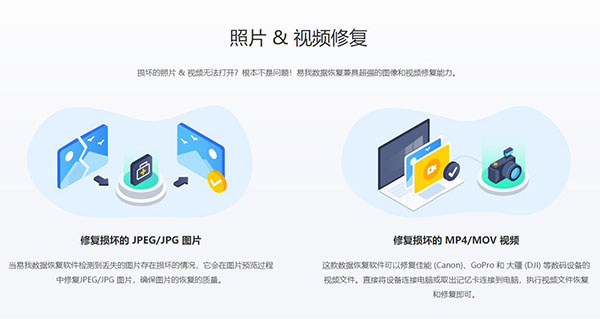
易我数据恢复软件破解版可以帮助用户因分区丢失、操作系统崩溃等原因造成的数据丢失,而且该软件功能强大,可以根据不同的情况的数据丢失来进行数据恢复,非常实用。
1、全面、高效的恢复方案
全面、高效的恢复数据:恢复所有丢失数据包括视频、照片、音乐、文档、邮件等。
全方位恢复数据:不仅支持恢复硬盘数据,还支持从RAID、U盘、外置硬盘、存储卡、数码相机、Mp3/Mp4播放机等多种设备中恢复丢失数据。
2、灵活、性价比高、高效
可用于提供技术支持:服务商、IT专业人士、系统管理员、技术人员及顾问等可利用该软件为客户提供技术服务。
无限制使用:用户可在公司内部无限制使用,并享受优先服务权限,从而节省时间和金钱。
3、安全、可靠,提供独一无二的数据恢复方案
该软件只读、无害,不会对您的硬盘造成任何损坏。
专为删除、格式化以及分区恢复数据的安全数据恢复软件。
一、适用于不同损失情况的一体化免费数据恢复软件
可以轻松地从删除,格式错误,分区丢失,操作系统崩溃,病毒攻击和其他数据丢失情况中恢复丢失的文件,图片,文档,视频等。
1、意外删除文件恢复
快速恢复因意外删除或受病毒攻击影响而导致的意外丢失数据。
2、格式化恢复
格式化磁盘不会擦除磁盘上的数据,只会擦除地址表上的数据。您仍然可以在设备上格式化后检索丢失的数据。
3、回收站空数据恢复
您可以按文件类型过滤扫描结果,并在清空回收站后选择性地恢复已删除的文件
4、丢失的分区恢复
即使您的整个分区丢失或系统无法识别,您的数据仍然可以恢复。
5、硬盘损坏
当硬盘驱动器损坏时,它将无法访问。EaseUS数据恢复免费允许用户再次查找数据。
6、病毒攻击恢复
病毒攻击很烦人,可能会使您的计算机无法正常工作。该工具可以安全快速地恢复您的数据
二、只需几个简单步骤即可全面恢复数据
EaseUS Data Recovery Wizard Free可指导您精确定位和恢复PC,笔记本电脑,硬盘,SSD,USB,存储卡,数码相机等所有丢失的文件。
1、3点击。快速而简单
只需3次点击即可完成整个恢复过程。快速高效!
您可以轻松恢复所有已删除和丢失的文件。
无需事先恢复经验。
2、2种灵活的扫描模式可用
快速扫描 - 使用基本算法搜索已删除的文件和文件夹,以获得快速结果。
深度扫描 - 逐扇区扫描存储设备以确保恢复结果。
3、最终恢复前的预览
预览所有可用于恢复的文件。
选择要恢复的内容以避免不必要的恢复。
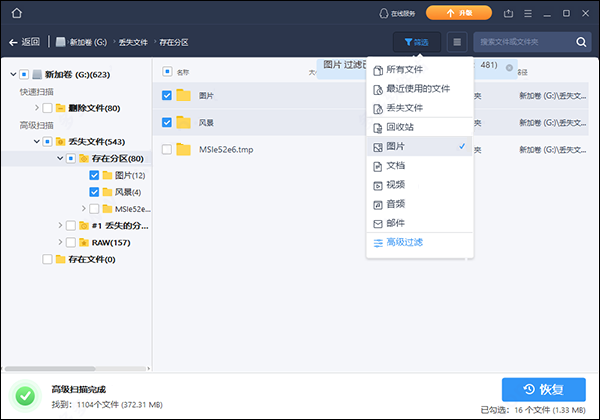
1、在本站下载易我数据恢复向导9.0后,使用360压缩软件解压,双击.exe文件进入易我数据恢复向导安装导向。您可以点击【下一步】继续,或者点击【取消】退出程序安装。
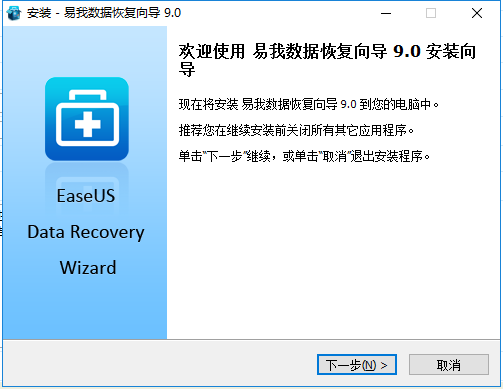
2、在安装易我数据恢复向导之前,您可以先阅读许可协议,转动鼠标滚轮可以翻页阅读,阅读后如果您没有异议,点击【接受】,否则点击【取消】退出程序安装。
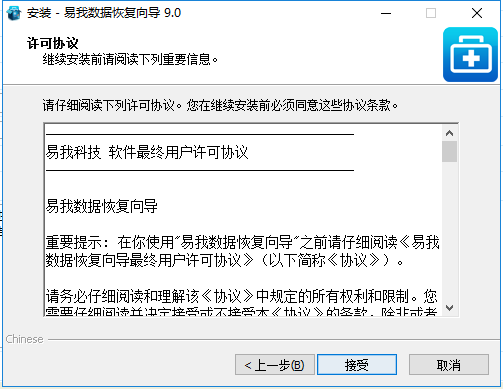
3、选择易我数据恢复向导安装位置,您直接点击【确认】,软件会默认安装到C盘中。或者您可以点击【浏览】然后在页面会弹出一个新的界面,您可以选择选择易我数据恢复向导的安装位置后再点击【确定】即可,最后点击【确定】。
注意:为了避免造成进一步破坏,请不要将程序安装到数据丢失的磁盘上。
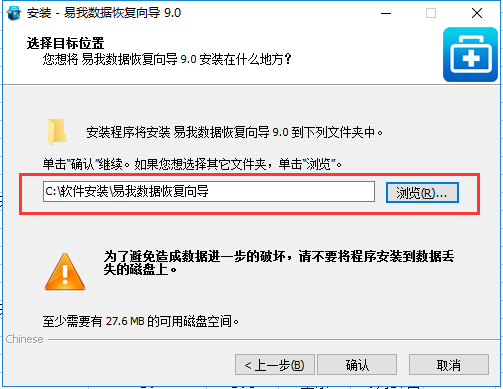
4、您可以根据自己的需求确定易我数据恢复向导创建附加方式选项包括是否“创建桌面快捷方式”和“创建快速运行栏快捷方式”,选择好后,点击【安装】。
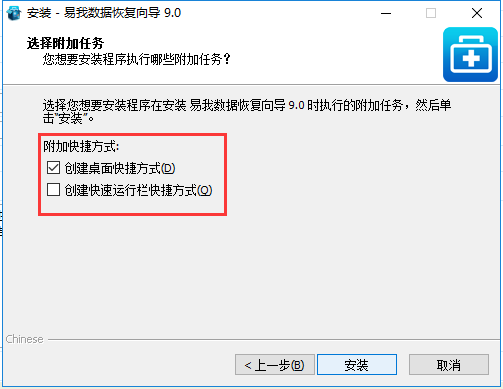
5、易我数据恢复向导软件正在安装中,软件安装速度很快,您只需要耐心等待安装完成即可。
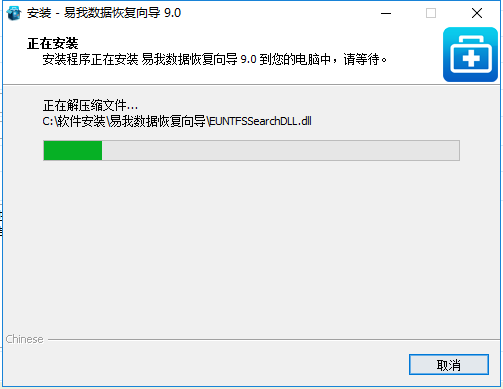
6、易我数据恢复向导9.0安装完成,您可以根据自己的需求来确定是否“运行易我数据恢复向导”和是否“加入用户体验改善计划”,选择完成后,点击【完成】即可
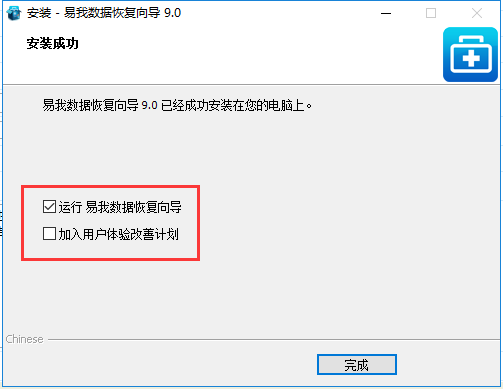
易我数据恢复软件操作简单,只需要几个步骤就可恢复所需要的数据,下面以格式化文件恢复为例:
1、安装后启动易我数据恢复格式化恢复软件。
选择不小心被格式化的硬盘,点击「扫描」。
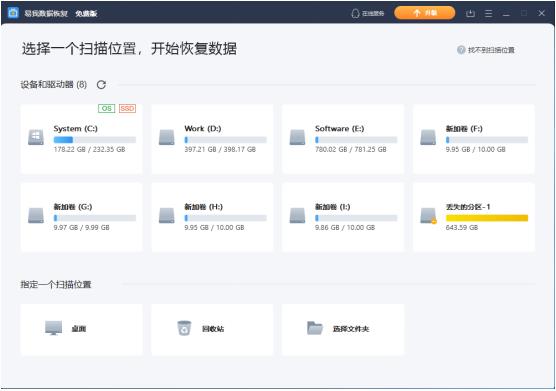
2、开始扫描查找硬盘上丢失的文件。
在扫描的过程中,查找到的文件会逐一显示在扫描结果中。
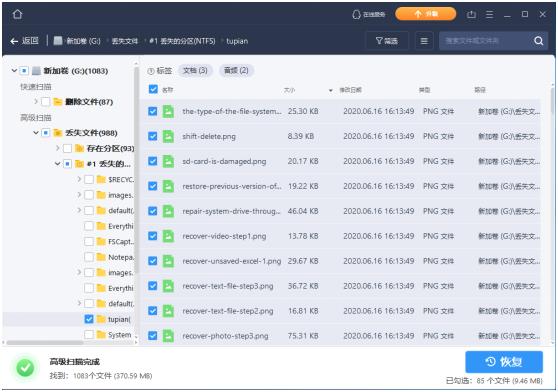
3、扫描结束后,浏览所有查找到的文件。
可以优先在「丢失文件」中搜索因为格式化而丢失的文件。
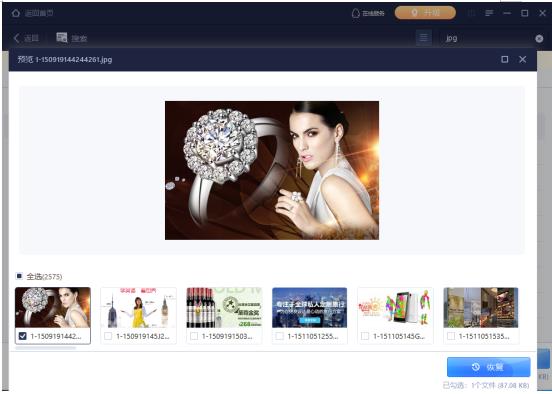
勾选想要恢复的文件,点击「预览」,确认无误后再点击「恢复」。
4、点击恢复,选择保存位置即可恢复!
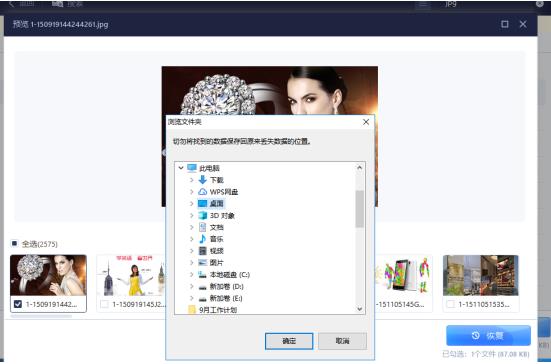
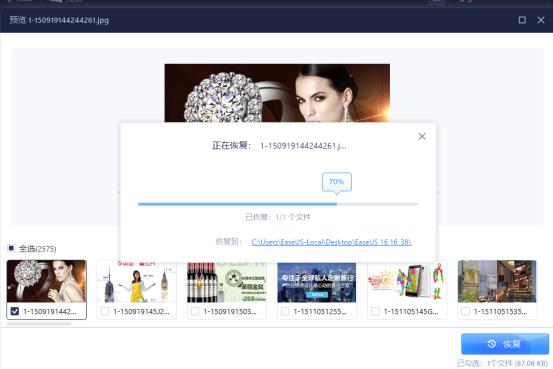
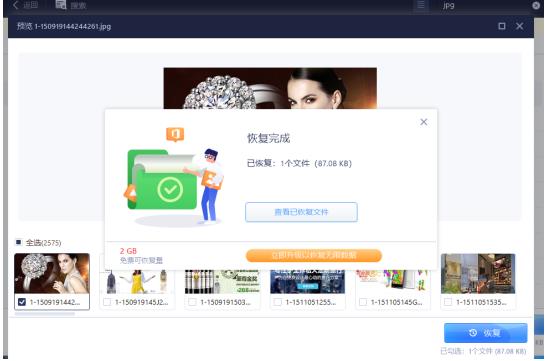
Name:
sfl4800
Code:
07500415-16E216A0-4A92FD83-C833796F-925B4CA3
sjcrack:
12345678-EBA13FDF-583D6A21-60640FB9-82D3B4F4
序列号:
IL9SW-3YE3M-LSMR8-PCDHB-L7FDL
1、选择软件扫描位置
您只需要定义哪个是需要扫描的目标分区。如果您很清楚从什么位置丢失的文件,则只需选择丢失数据的分区或文件夹进行扫描;但是,如果由于分区丢失或分区删除而导致文件丢失,则只需尝试从“丢失的分区”区域中找到具有类似容量的适当分区扫描即可。
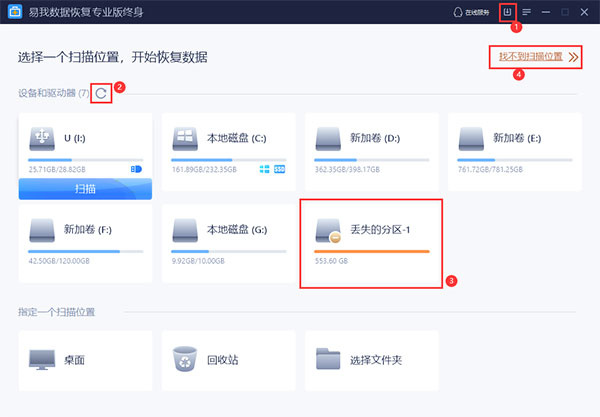
(1)通过导入先前保存的扫描结果,使您免于再次进行全面扫描。
(2)刷新分区信息以列出所有新添加的硬盘驱动器,或者在列表中找不到要扫描的分区时尝试使用。
(3)丢失分区区域,仅当您之前在同一台计算机上有任何丢失或删除的分区时,该区域才会显示。
(4)如果未在此窗口中列出,请单击“找不到扫描位置”以找到设备/驱动器。如果驱动器是SSD,则还可以单击此选项以禁用“Trim”功能,然后再运行扫描。
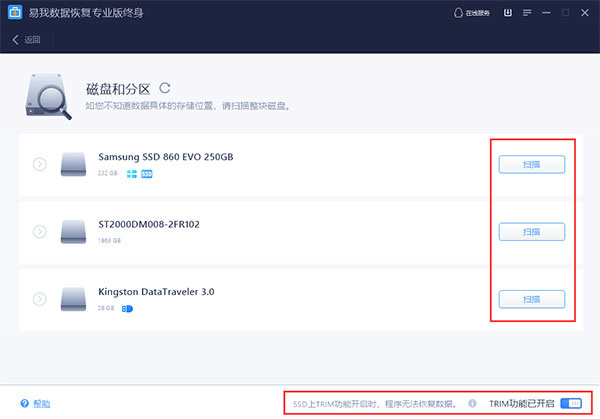
如果在此步骤中找不到相关的分区或硬盘驱动器,请转到Windows磁盘管理以查看Windows是否也无法识别它。
确保目标分区或硬盘驱动器的连接稳定,否则该过程可能会挂起,或者找到的文件大小为0KB。
2、预览文件内容
在恢复之前,可以先双击打开文件,或者选中文件,右键,选择“预览”,查看某些文件的具体内容,包括视频,音频,图片和文档等。这一步骤对于判断丢失文件是否能正常恢复十分重要。

3、恢复丢失的数据
如果预览文件内容没有问题,那么可以勾选您需要的文件,点击“恢复”按钮,选择保存文件的目标位置,确定,开始恢复数据。
切记不可将数据保存回源盘,以免覆盖丢失数据,导致数据彻底无法恢复。
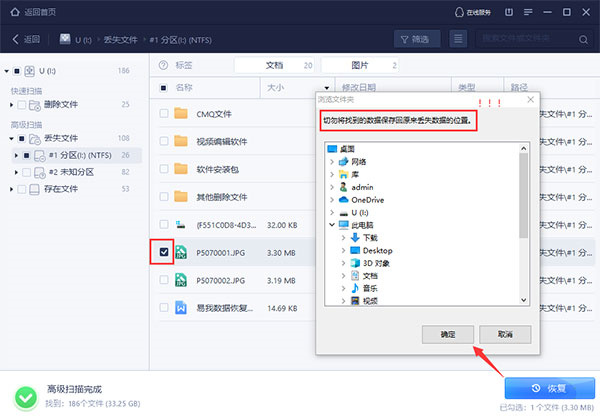
 立即查看
立即查看23.4MB/国产软件
2021-10-12
 立即查看
立即查看908.3MB/国产软件
2021-09-26
 立即查看
立即查看2.02MB/国产软件
2021-11-29
 立即查看
立即查看95.6MB/国产软件
2021-03-12
 立即查看
立即查看754.44MB/国产软件
2021-01-17
 立即查看
立即查看6.03MB/国产软件
2021-03-30
 立即查看
立即查看287.35MB/国产软件
2021-02-26
 立即查看
立即查看22.3MB/国产软件
2021-08-18
 立即查看
立即查看3.61MB/国产软件
2021-07-28
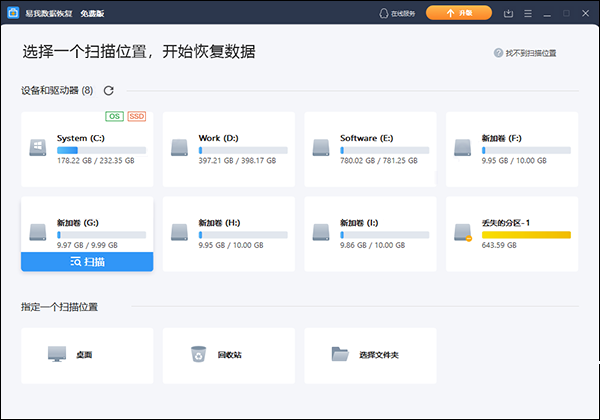
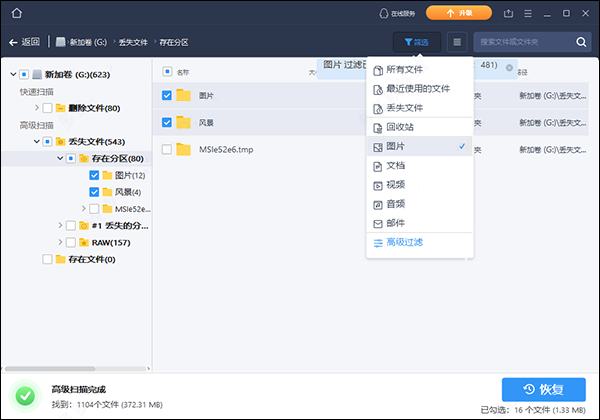
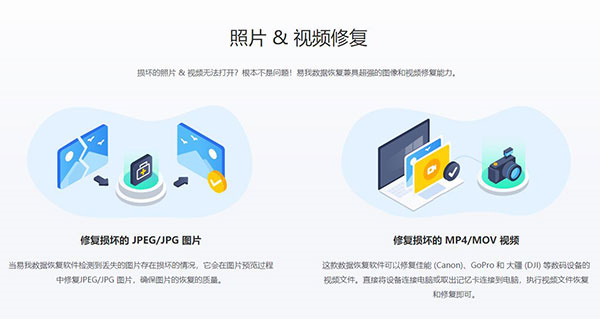
Photoshop 2020破解版1.9GB / 2021-01-04
点击查看UPUPOO激活码领取软件77.98MB / 2021-02-06
点击查看Maya2021最新版1.86GB / 2021-02-03
点击查看